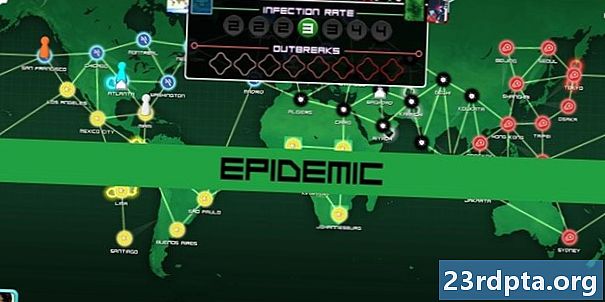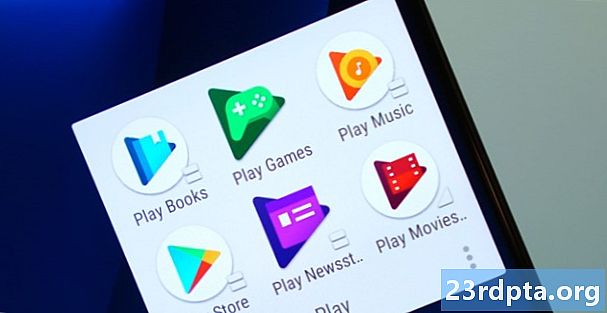Innehåll
- Google-mörka läge-appar
- Hur man aktiverar mörkt läge i Google Calculator
- Hur du aktiverar mörkt läge i Google Kalender
- Hur man aktiverar mörkt läge i Google Clock
- Hur man aktiverar Googles mörka läge i Google Kontakter
- Hur man aktiverar mörkt läge i filer från Google
- Hur du aktiverar mörkt läge i Google Discover-flödet
- Hur du aktiverar mörkt läge i Google Fit
- Hur du aktiverar mörkt läge i Google Keep Notes
- Hur du aktiverar mörkt läge i Google Keep Notes på webben
- Hur du aktiverar mörkt läge i Google Maps
- Hur man aktiverar mörkt läge i Google s
- Hur man aktiverar mörkt läge i Google Nyheter
- Hur man aktiverar mörkt läge i Google Pay
- Hur du aktiverar mörkt läge i Google Phone
- Hur du aktiverar mörkt läge i Google Play-spel
- Hur du aktiverar mörkt läge i Google Playground
- Hur man aktiverar mörkt läge i Snapseed
- Hur man aktiverar mörkt läge på YouTube

Uppdatering: 26 augusti 2019 kl. 11:17 ET: Google har officiellt rullat ut mörkt läge till Google Pay-appen. Bläddra ner till posten Google Pay nedan för mer information.
Original artikel: Ett systemomfattande mörkt tema kommer med Android 10, men den nya versionen av Android kommer inte att finnas tillgänglig för alla under en längre tid. För att övervaka oss har Google rullat ut mörka teman för alla sina systemapplikationer, inklusive Google Kalender, Google Fit, YouTube och mer.
Låt oss titta på vilka Google-appar som officiellt har ett mörkt läge och hur du aktiverar dem.
Google-mörka läge-appar
- Kalkylator
- Kalender
- Klocka
- Kontakter
- Filer från Google
- Passa
- Förvara anteckningar
- Behåll anteckningar (webb)
- Kartor
- s
- Nyheter
- Betala
- Telefon
- Spela spel
- Lekplats
- Snapseed
- Youtube
Redaktörens anmärkning:Vi kommer att uppdatera denna lista när Google uppdaterar fler appar med stöd för mörkt läge.
Hur man aktiverar mörkt läge i Google Calculator

Som standard ändrar appen Google Calculator sitt tema baserat på om batterispararen är aktiverad. Det finns dock ett enkelt sätt att göra det så att Calculator-appen alltid visar ett mörkt läge:
- Öppna Calculator-appen.
- Tryck på de tre punkterna uppe till höger.
- KranVälj tema.
- VäljMörk.
Hur du aktiverar mörkt läge i Google Kalender

Liksom med Kalkylatorn-appen ändrar appen Google Kalender teman baserat på om Batterisparläge är aktiverat. Som sagt kan du gå till appens inställningar och aktivera mörkt läge. Här är hur:
- Öppna kalenderappen.
- Tryck på hamburgare-ikonen uppe till vänster.
- Kraninställningar nära botten.
- KranAllmän.
- KranTema.
- VäljMörk.
Hur man aktiverar mörkt läge i Google Clock

Relaterat: 10 bästa klocka-appar och digitala klockappar för Android
Google Clock aktiverar redan ett mörkt läge som standard, utan alternativ för ett ljust tema. Det finns dock ett sätt att aktivera ett ännu mörkare mörkt läge från Google för appens skärmsläckare:
- Öppna Clock-appen.
- Tryck påtre prickar uppe till höger.
- Kraninställningar.
- Dra ner tills du kommer tillSkärmsläckare sektion.
- KranNattläge.
Hur man aktiverar Googles mörka läge i Google Kontakter

Som standard aktiverar Google-kontakter ett mörkt tema om du aktiverar Battery Saver. Du kan dock slå på det mörka läget manuellt:
- Öppna appen Google Kontakter.
- Tryck på hamburgare-ikonen uppe till vänster.
- Kran inställningar.
- IVisa sektion, tryck påVälj tema.
- VäljMörk.
Hur man aktiverar mörkt läge i filer från Google
- Öppna appen Files by Google.
- Tryck påhamburgare-ikonen uppe till vänster.
- Kraninställningar.
- IAndra inställningar sektion längst ner, tryck påMörkt tema.
Stegen gäller bara appen Files by Google som finns i Play Store.
Hur du aktiverar mörkt läge i Google Discover-flödet

Upptäck-flödet sitter längst till vänster på hemskärmen och har nu ett ordentligt mörkt läge. Tyvärr finns det inget alternativ att manuellt aktivera det - det mörka temat går automatiskt in när du har en mörk tapet eller vissa visningsinställningar.
Här hoppas att Google låter dig växla manuellt mellan ljusa och mörka lägen i en framtida uppdatering.
Hur du aktiverar mörkt läge i Google Fit

Från version 2.16.22 har Google Fit ett mörkt läge. Med uppdateringen. Du kan nu välja appens tema för att vara ljus, mörk eller växla automatiskt med batterisparare.
- Öppna Google Fit.
- KranProfil i den nedre navigeringsfältet.
- Tryck på växel ikon uppe till vänster.
- Svep till temalternativet längst ner.
- Välj mellanLjus, Mörk, ochSystemfel.
Hur du aktiverar mörkt läge i Google Keep Notes

Till skillnad från vissa av Googles andra appar har det mörka läget i Google Keep Notes inte något standard för batterisparläge. Istället finns det en enkel växling för att slå mörkt läge på eller av.
- Öppna Google Keep Notes.
- Tryck påhamburgare-ikonen uppe till vänster.
- Kraninställningar.
- VäxlaAktivera mörkt tema på.
Hur du aktiverar mörkt läge i Google Keep Notes på webben

Förutom mobilappen erbjuder webbversionen av Keep Notes också ett mörkt läge. Om du ännu inte ser det, oroa dig inte - mörkt läge rullar för närvarande ut för alla. Om du tror att du har mörkt läge, gör du så här:
- Navigera till webbplatsen Google Keep Notes.
- Klicka på växel ikon uppe till höger.
- Klicka på knappen i rullgardinsmenyn Aktivera mörkt läge.
Hur du aktiverar mörkt läge i Google Maps

Google Maps erbjuder inte ett app-brett mörkt tema. Istället mörknar appen kartan under navigering. Det pseudo-mörka läget startar automatiskt baserat på tiden på dagen, men det finns ett sätt att aktivera det manuellt:
- Öppna Google Maps.
- Tryck påhamburgare-ikonen uppe till vänster.
- Kraninställningar.
- Rulla ner och tryck påNavigationsinställningar.
- Rulla ner tillKartvisning sektion.
- IFärgschema, tryck påNatt.
Hur man aktiverar mörkt läge i Google s
Googles mörka tema förlitar sig inte på Battery Saver. Ännu bättre är det löjligt enkelt att aktivera mörkt läge i appen:
- Öppna Google s.
- Tryck påtre prickar uppe till höger.
- KranAktivera mörkt läge.
Hur man aktiverar mörkt läge i Google Nyheter

Som standard aktiverar Google News mörkt läge när Battery Saver startar. Du kan dock ha mörkt tema automatiskt på natten och med Battery Saver, aldrig slå på eller alltid vara på.
- Öppna Google Nyheter.
- Klicka på din profilikon uppe till höger.
- Kraninställningar.
- IAllmän sektion, tryck påMörkt tema.
- VäljAlltid, Automatiskt, Endast batterisparare, eller Aldrig.
Hur man aktiverar mörkt läge i Google Pay
Google Pay version 2.96.264233179 har ett automatiskt mörkt läge. Tyvärr finns det inget sätt att slå på eller av Google Pays mörka läge manuellt, så du måste lita på Android 10: s systembredda mörka läge eller batterisparläge för att göra det åt dig.
- Se till att du använder den senaste versionen av Google Pay, version 2.96.264233179.
- För att kontrollera vilken version av Google Pay du är på, öppnar du Google Pay-appen, klickar på överflödesmenyknappen på vänster sida av skärmen, tryck påHandla om, kolla sedan versionnumret längst upp.
- Om du inte har den här versionen, gå till Play Store för att se om det finns en uppdatering. Om en uppdatering är tillgänglig, ladda ner uppdateringen.
- Om en uppdatering inte är tillgänglig kan du ladda ner den senaste versionen från APK Mirror.
- För att kontrollera vilken version av Google Pay du är på, öppnar du Google Pay-appen, klickar på överflödesmenyknappen på vänster sida av skärmen, tryck påHandla om, kolla sedan versionnumret längst upp.
- När du har kört den senaste versionen av Google Pay öppnar du appen. Om batterispararen eller ditt systemövergripande mörka tema är på, visar Google Pay ett mörkt tema. Om ingen av dessa funktioner är aktiverade kommer Google Pay att visa sitt normala ljustema.
Hur du aktiverar mörkt läge i Google Phone

- Öppna Google Phone.
- Tryck på tre prickar uppe till höger.
- Kraninställningar.
- KranSkärmalternativ.
- VäxlaMörkt tema på.
Hur du aktiverar mörkt läge i Google Play-spel

Relaterad: 15 bästa Android-spel 2019!
Till skillnad från Google Play Store inkluderar Google Play Games ett mörkt läge. Ännu bättre är det relativt enkelt att komma åt:
- Öppna Google Play-spel.
- Tryck påtre prickar uppe till höger.
- Kraninställningar.
- VäxlaAnvänd mörkt tema på.
Hur du aktiverar mörkt läge i Google Playground
Det här är lite konstigt eftersom det inte finns någon växling för att aktivera eller inaktivera mörkt läge. Som standard är mörkt läge aktiverat i Playground. Vi måste vänta och se om Google kastar i ett mörkt läge för att växla i en framtida uppdatering.
Hur man aktiverar mörkt läge i Snapseed

Överraskande nog har även Googles app för bildredigering ett mörkt läge.
- Öppna Snapseed.
- Tryck på tre prickar uppe till höger.
- Kraninställningar.
- IUtseende avsnitt, växlaMörkt tema på.
Hur man aktiverar mörkt läge på YouTube

- Öppna YouTube.
- Tryck på din Google-profilikon uppe till höger.
- Kraninställningar.
- KranAllmän.
- VäxlaMörkt tema på.
Relaterad: 7 bästa AMOLED-vänliga mörka läge-appar på Android